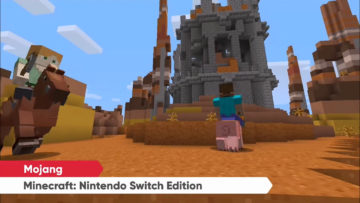「Nintendo Switch Minecraft セット」など、ソフトを同梱するNintendo Switch本体セットのバリエーションが、任天堂からいくつか発売されています。
本体保存領域にあらかじめダウンロード版ソフトがインストールされているので、本体を購入後セットアップが済んだらすぐに始めることができますが、万が一誤って削除してしまうことも無いとはいいきれません。使い方がよく分かっていない購入直後のときこそ、やらかしてしまいがち。
間違って削除してしまったソフトは諦めるしかないのでしょうか。いやいや、大丈夫。
このページでは本体同梱セットに入っているダウンロード版ソフトを消してしまったときの対処方法・再ダウンロード方法について紹介しています。
予め本体に入っているダウンロード版ソフトを誤って消してしまったときの対処方法
「Nintendo Switch Minecraft セット」など予め本体にダウンロード版ソフトがインストールされている場合、ソフトをはじめて起動するときに、インターネット接続環境とニンテンドーアカウントが必要になります。
登録後にソフトを消してしまった場合(データの整理やソフトの消去)、ニンテンドーeショップからソフトを再ダウンロードすることで復旧できます。
ソフトをダウンロードするには、ニンテンドーeショップを起動し、トップページ右上のユーザーアイコンを選択。「再ダウンロード」から、再ダウンロードしたいソフトを選択し、ダウンロードを開始します。
あるいは、HOMEメニューにアイコンが残っていれば、ソフトアイコンの上にカーソルを移動し、「+ オプション」>「ソフトの更新」>「ソフトの再ダウンロード」から再ダウンロードすることができます。
ソフトのデータがないときは「A はじめる」でも、ソフトをダウンロードをすることができます。
登録するまえに消してしまった
登録する前にソフトを消去してしまったときは、次の手順で再ダウンロードすることができます。
- ニンテンドーeショップを、ソフトを登録したいユーザー(ニンテンドーアカウント)を選択して起動します。
- トップページ右上のユーザーアイコンを選択して「アカウント情報」に進みます。
- 「本体とセットになったソフト」という項目があるので、「本体とセットになったソフト」を確認します。
- 「登録するソフトの確認」画面が表示されるので、内容を確認して「登録する」を選択します。
ソフトの登録が完了すると、自動的にダウンロードがはじまります。ダウンロード・インストールが完了するまで少し待ちましょう。